1. Ознайомлення із завданням. Для виконання лабораторної роботи необхідно ознайомитись із завданням запропонованим викладачем або науковим керівником дипломного проекту.
2. Перехід до даних і створення бази геоданих. Спершу знайдіть існуючі дані і створить базу геоданих.
2.1. Перейдіть до папки TopologyData усередині папки BuildingaGeodatabase.
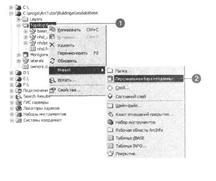
2.2. Клацніть правою кнопкою TopologyData, укажіть Новий і виберіть Персональна база геоданих.
У папці TopologyData створена нова база геоданих. Їй привласнене тимчасове ім'я New Personal Geodatabase, що обране і може бути легко замінене на інше.
2.3. Надрукуйте "CountyWater" і натисніть Enter, щоб перейменувати базу геоданих.

Далі треба створити топологію, щоб контролювати просторові відносини між деякими об'єктами та класами об'єктів. Класи просторових об'єктів, що беруть участь у топології, повинні мати однакову просторову прив'язку, щоб знаходитися в одному наборі класів об'єктів. Тому що в цій базі геоданих немає жодного набору класів об'єктів, його необхідно створити.
Створення нового набору класів об'єктів. Набір класів об'єктів у базі геоданих може містити безліч класів просторових об'єктів, що мають загальну просторову прив'язку. Тому що в класів об'єктів однакова просторова прив'язка, вони можуть брати участь у топології і геометричній мережі з іншими класами цього ж набору класів об'єктів. На цьому кроці створить набір класів об'єктів і обчислите XY домен для цих даних.
3.1. Клацніть правою кнопкою на базі геоданих County Water, укажіть Новий (Новый) і виберіть Набір класів об'єктів (Набор классов обьектов).
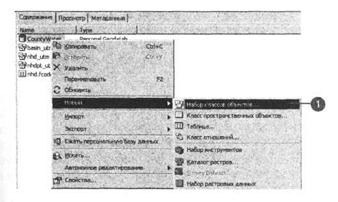
З'явиться діалогове вікно Новий Набір класів об'єктів (Новый Набор классов обьектов). У ньому дайте ім'я новому наборові.
3.2. Надрукуйте "WaterResources" у текстовому полі Ім'я (Имя).
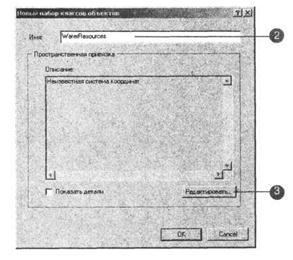
3.3. Натисніть Редагувати (Редактировать).
З'явиться діалогове вікно властивостей просторової прив'язки. За допомогою його імпортуйте систему координат з вихідного покриття.
3.4. Натисніть Імпорт (Импорт).
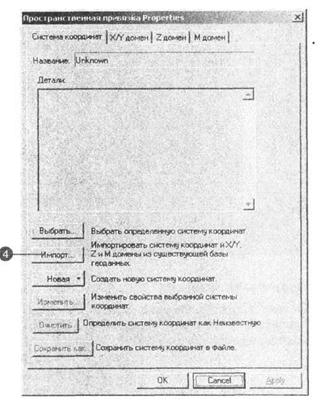
З'явиться діалог пошуку набору даних.
3.5. Перейдіть до папки TopologyData у папці BuildingaGeodatabase. Її місце розташування за замовчуванням - C:\arcgis\ArcTutor\BuildingaGeodatabase.
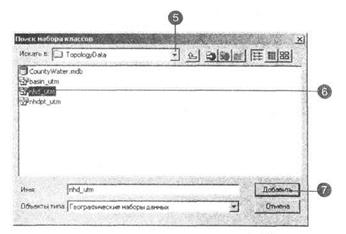
Треба імпортувати систему координат з покриття nhd_utm. Це покриття - ділянка, вирізана з набору даних National Hydrography. Це покриття було переведено з географічних координат у систему координат UTM. Екстент цього покриття відповідає екстенту класів об'єктів, що планується завантажити в набір класів об'єктів.
3.6. Натисніть на nhd_utm.
3.7. Натисніть Додати (Добавить).
Тепер діалог властивостей просторової прив'язки відображає систему координат, імпортовану з покриття.
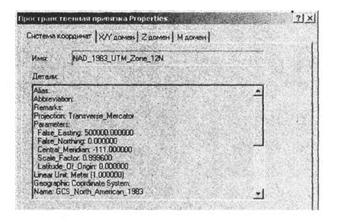
Імпорт системи координат з існуючого покриття або класу просторових об'єктів - один зі способів установити систему координат набору класів об'єктів. Цей спосіб добре використовувати, коли набір даних, звідки імпортується система координат, покриває всю територію, дані про яку планується завантажити в новий набір класів об'єктів.
ArcCatalog установлює точність і XY домен набору класів об'єктів, спираючись на екстент даних, систему координат яких імпортовано. Перевага такого підходу полягає в тім, що завантажувані дані точно помістяться в межі екстенту набору класів об'єктів і будуть зберігатися з максимально можливою точністю. Однак, максимальна точність не завжди необхідна, а за замовчуванням XY домен усього лише приблизно в два рази більше максимального з вимірів вихідного набору даних. Тому, якщо допускається додавання деяких даних за межами екстента вихідних даних, належить настроїти точність і XY домен вручну. Не можна завантажити клас просторових об'єктів у набір класів об'єктів, якщо його координати попадають за межі XY домену набору даних, а також не можна змінити XY домен після створення набору класів об'єктів.
3.8. Перейдіть на закладку X/Y домен.

За замовчуванням діапазон від мінімальних до максимальних значень X і Y дозволяє зберігати ці дані, але даний округ лише деяким більше площі маленького водозбірного басейну, а вам буде потрібно переміщатися по карті і додавати дані, що стосуються інших округів. Таким чином, доведеться змінити значення XY домену.
За замовчуванням, довжина цього набору класів об'єктів по осі X і по осі Y приблизно 137 км. Для такої маленької території база геоданих може зберігати значення координат з дуже великою точністю - насправді з набагато більшою, ніж забезпечує якість даних.
У базі геоданих координати представлені в цілих одиницях "збереження". "Точність" використовується як коефіцієнт переходу від координат збереження до координат із крапкою, що плаває, який відображений у ArcMap. Точність показує, скільки одиниць збереження відповідає одній одиниці системи координат. Одиниці системи координат для цього набору даних - метри, і для збереження 137000 метрів, що відповідають максимальному екстенту даних, доступно 2,14 мільярди внутрішніх одиниць збереження. Поточна точність за замовчуванням дорівнює 15624 одиниць збереження на один метр, що дозволяє фіксувати зрушення на місцевості, що складає менш десятої частки міліметра. Збільшення экстента даних викликає зменшення точності, тому що число внутрішніх одиниць збереження не змінюється.
Допустимо, що на даний момент точність кращих даних не перевищує декількох метрів, але надалі можна одержати дані з точністю більш високою - кілька сантиметрів. При зміні екстента даних варто установити точність таким чином, щоб надалі вона дозволяла зберігати дані з точністю, що відповідає якості найбільш точних даних.
Так як треба працювати із сусідніми округами, поступово додайте дані, що будуть простиратися на 200 км до заходу, 200 км до півдня, 200 км до півночі і 600 км до сходу. Поточне мінімальне значення X складає 232419,069546635 метрів. Згодом коли буде потреба додати дані, що простираються на 200 км до заходу, таким чином, потрібно відняти 200000 метрів з поточного мінімального значення X. У результаті вийде 32419,069546635, що можна округлити до 32419.
3.9. Уведіть "32419" у текстове поле Min X.
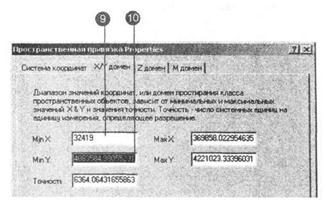
3.10. Двічі клацніть на вмісті текстового поля Min Y
Далі потрібно зберігати дані, що простираються на 200 км до півдня, тому потрібно відняти 200000 з поточного значення Min Y. При цьому виходить 3883584,38055231. Значення можна округлити до 3883584.
3.11. Уведіть "3883584" у текстове поле Min.
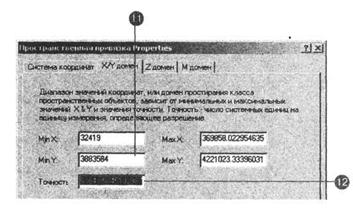
3.12. Двічі клацніть на текстовому полі Точність (Точность).
Значення точності автоматично обновилося в результаті збільшення екстенту набору класів об'єктів шляхом зменшення мінімальних значень X і Y. Дійсне значення, приблизно 6364, дозволить зберігати дані в наборі даних з міліметровою точністю. Так як планується працювати з даними, точність яких складає кілька сантиметрів, змінить значення точності на 100. Це значення забезпечує 100 внутрішніх одиниць збереження на один метр і одну одиницю на сантиметр відповідно.
13. Уведіть "100" у текстове поле Точність.
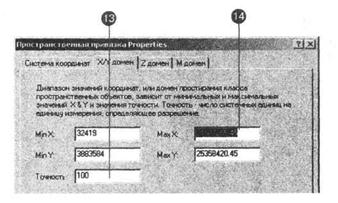
3.14. Двічі клацніть на текстовому полі Мах X.
Максимальні значення X і Y були автоматично перелічені, коли змінена точність і вибране текстове поле Мах X. Нове максимальне значення X складає 21507255,45. Старе значення було 369858. Заплануйте збільшити це значення, щоб розмістити дані, що простираються на 600 км до сходу. Тому що 21507255,45 значно більше, ніж 969858, такої величини буде цілком достатньо для розміщення даних.
Точно також, нове значення Max Y, рівне 25358420,45, більше, ніж 4421023,0, що забезпечило б розміщення даних, довжиною 200 км до півночі.
3.15. Натисніть ОК.
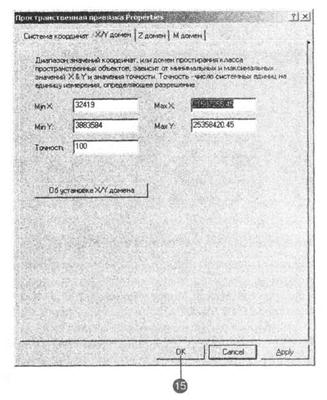
Таким чином установлена система координат і визначений XY домен, щоб він дозволив розмістити дані необхідного екстенту з необхідною точністю.
3.16. Натисніть ОК.
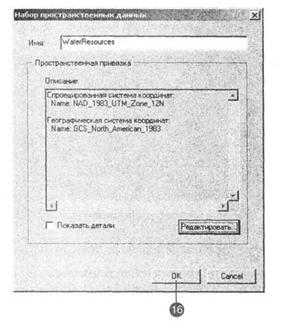
Отже, у персональній базі геоданих CoumtyWater створений новий набір класів об'єктів WaterResources.
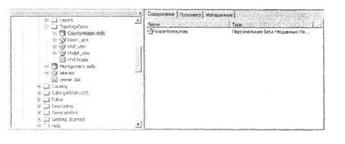
Вивчення класів об'єктів покрить. Покриття можуть містити кілька класів просторових об'єктів. Дані, що треба імпортувати в набір класів об'єктів, знаходяться в декількох класах трьох різних покрить.
4.1. Натисніть на знак "плюс", щоб побачити вміст покриття nhd_utm.

4.2. Клацніть клас об'єктів дуги (arc).
4.3. Перейдіть на закладку Перегляд (Просмотр).
Можна бачити об'єкти, що зберігаються в цьому класі просторових об'єктів.
Класи просторових об'єктів усередині покриття топологічно зв'язані між собою. Першим у списку є клас об'єктів arc (дуги). Цей клас містить лінійні об'єкти. У даному покритті утримуються два класи об'єктів маршрутів. Маршрути - це набори лінійних об'єктів із класу дуг. Є один клас полігональних просторових об'єктів. Клас полігональних об'єктів побудований з об'єктів класу дуг (arc) і класу міток (labels). Кожен полігон визначається набором лінійних об'єктів із класу дуг, а його атрибути прив'язані до крапки відповідної мітки з класу міток. У даному покритті утримується три класи регіонів. Регіони - площинні об'єкти, що є наборами об'єктів з полігонального класу.
4.4. Натисніть на інструмент Збільшити (Увеличить).
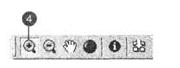
4.5. Клацніть і намалюйте рамку навколо південно-східної частини класу об'єктів дуг у вікні Перегляд.

Можна побачити мережу об'єктів, що нагадують річкову мережу, за винятком того, що присутні деякі додаткові лінії. Ці лінії визначають полігональні об'єкти.
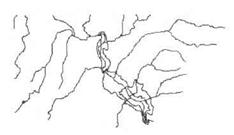
4.6. Клацніть полігональний клас об'єктів.
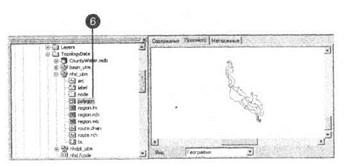
Можна побачити групу площинних об'єктів, що складають мозаїку, що має форму резервуара.
4.7. Клацніть region.wb.
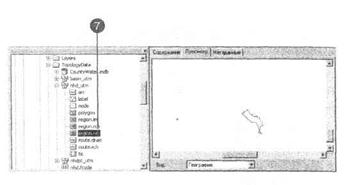
Тепер можна побачити менший площинний об'єкт, що не розділений на частині. Цей об'єкт-регіон представляє звичайний рівень води в резервуарі. Він складається з декількох просторових об'єктів класу полігонів.
4.8. Клацніть region.lm.
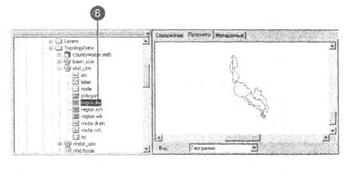
Зараз можна побачити об'єкт більшої площі з діркою, що збігається за формою з резервуаром. Це зона затоплення для даного резервуара.
4.9. Натисніть route.rch.
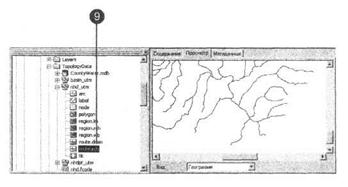
Тепер бачимо напрямки плинів у резервуарі. Лінії, що визначають границі резервуара і зони затоплення, до класу маршрутів не відносяться.
Два інших покриття в цій папці - basin_utm і nhdpt_utm. Покриття basin_utm включає один клас полігональних об'єктів, що містить дані по вододілах, а покриття nhdpt_utm містить клас крапкових об'єктів, що відображають колодязі, свердловини і гідрометричні посади на територіях водозбірних басейнів.
Завантаження класів об'єктів покриття в набір класів об'єктів. У новий набір класів об'єктів завантажуються тільки деякі класи покрить. Наприклад, класи arc, label і polygon покриття nhd_utm не потрібно завантажувати, тому що вони існують тільки для підтримки класів маршрутів і регіонів. Подібним чином не потрібно завантажувати класи arc і label покриття basin_utm, тому що вони підтримують клас полігональних об'єктів.
5.1. Перейдіть до набору класів об'єктів WaterResources, що створені в персональній базі геоданих CountyWater.
5.2. Клацніть набір класів об'єктів WaterResources правою кнопкою, вкажіть Імпорт і виберіть Клас об'єктів (кілька) (Класс объектов (несколько)).
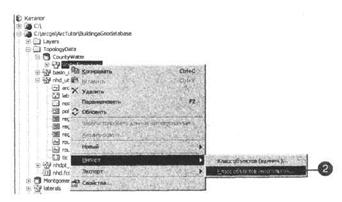
Спочатку завантажте дані водотоків.
5.3. Пересуньте діалогове вікно Клас об'єктів у БГД (кілька) так, щоб це вікно розташовувалося поруч з деревом Каталогу.
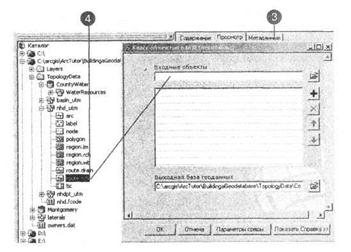
5.4. Клацніть на класі об'єктів route.rch і перетягнить його в текстове вікно Вхідні об'єкти (Входные объекты) діалогового вікна Клас об'єктів у БГД (кілька).
Клас об'єктів route.rch доданий до списку класів об'єктів, що будуть завантажуватися в базу геоданих.
5.5. Використовуйте той же спосіб, щоб додати до списку класи об'єктів region.wb і region.lm з покриття nhd_utm.
5.6. Натисніть знак плюс, щоб розгорнути покриття basin_utm.
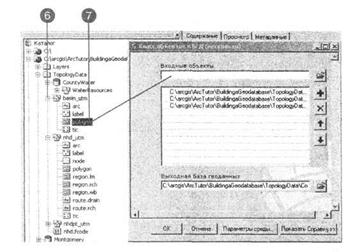
5.7. Клацніть на класі полігональних об'єктів покриття basin_utm і перетягнить його в текстове вікно Вхідні об'єкти діалогового вікна Клас об'єктів у БГД (кілька).
5.8. Натисніть знак плюс, щоб розгорнути покриття nhdpt_utm.
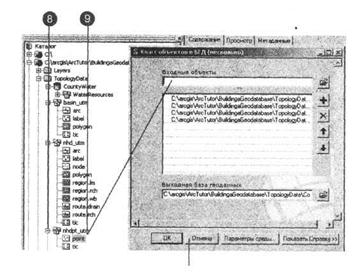
5.9. Клацніть на класі крапкових об'єктів покриття nhdpt_utm і перетягнить його в текстове вікно Вхідні об'єкти діалогового вікна Клас об'єктів у БГД (кілька).
5.10. Натисніть ОК.
Класи об'єктів завантажені в набір класів об'єктів.
5.11. Натисніть Закрити (Закрыть).
Якщо треба пропустити процес завантаження даних, то можна знайти стиснуту копію бази, що вийшла, геоданих за назвою CountyWater.zip у папці Topology Data.
 2015-04-12
2015-04-12 366
366








